Win10 UWP版《画图》应用如何安装
最新版的Windows10 UWP版《画图》应用已经发布了。不过,不少朋友反馈该应用安装完没法用或者干脆装不上。这该怎么办呢?现在,系统城就给大家分享Win10 UWP版《画图》应用安装、上手教程。
推荐:windows10官方iso下载
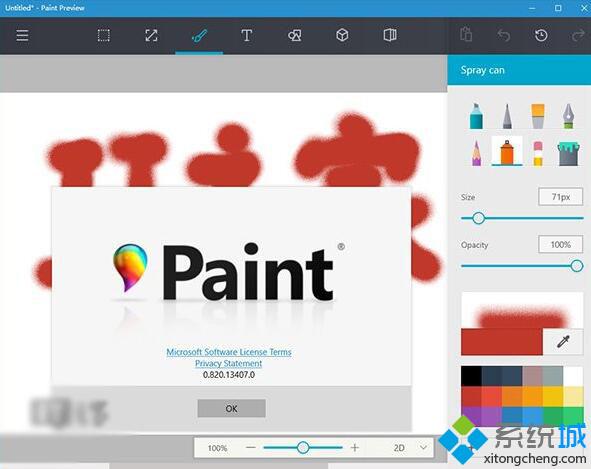
要想安装这款UWP版应用……别紧张,用不着注册表……只需在设置中开启“旁加载应用”即可,具体方法如下:
1、进入设置→更新和安全→针对开发人员,选择“旁加载应用”;
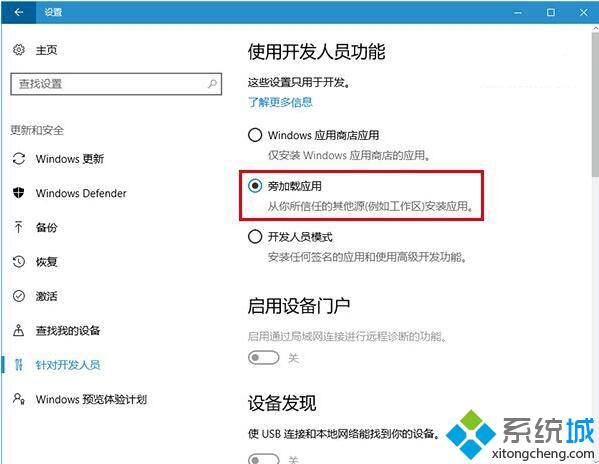
2、系统会提示“应用有风险,安装需谨慎”(大意~),想玩的话就别怕风险(微软自家的《画图》问题不大),点“是”即可;
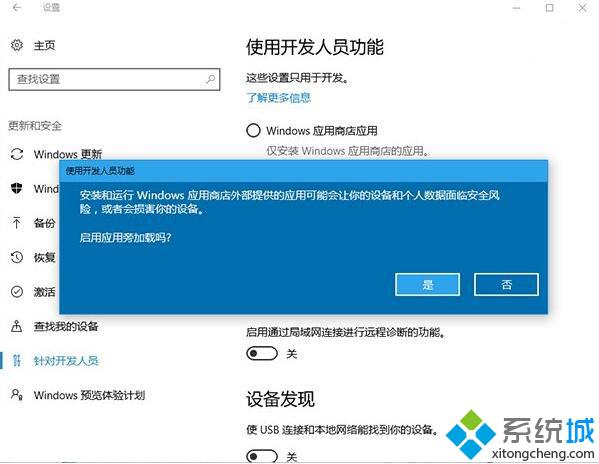
(提醒:对于非应用商店的所谓“可信任来源”应用,都需要开启“旁加载应用”才能安装,但开启之后你就得做好承担风险的准备,毕竟有些第三方“水货”应用没有经过微软“正规检疫”,里面有什么没什么,各位最好提前确认好。当然下面的“开发人员模式”自由度就相对更大,但风险也就更高)
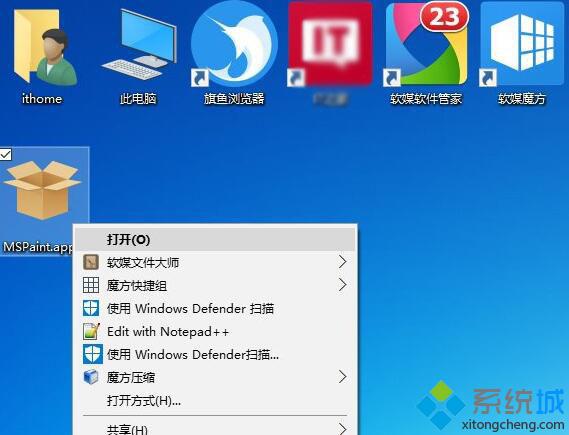
3、环境配置好之后,双击安装文件进行安装,步骤很简单,不用你选择什么,点击“安装”之后,稍等片刻再点击“启动”就可以打开应用了。
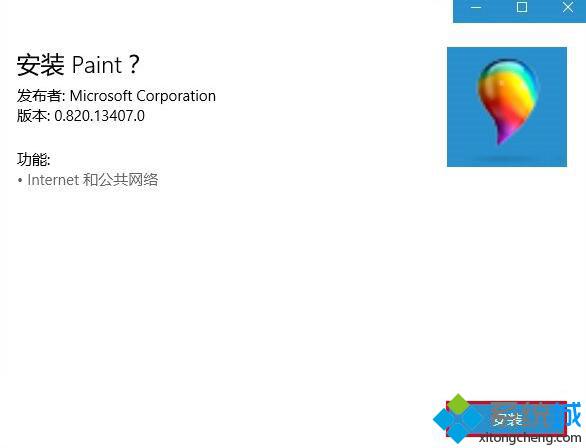
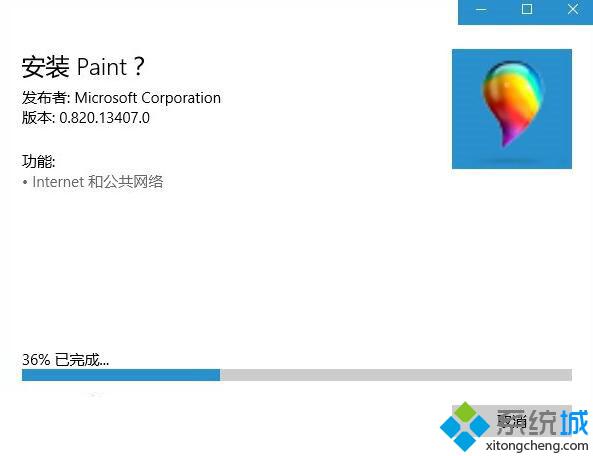
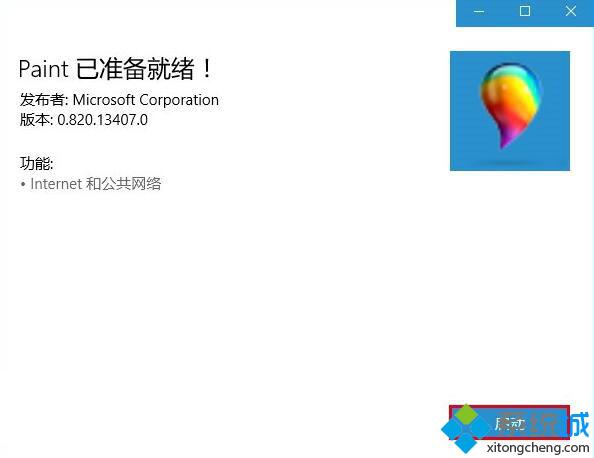
简单上手
这款《画图》完全秉承Win10的UWP偏平风格,界面设计简约细致,适合触控和鼠标等各种操作。由于本人并非画师,所以就不献丑了……不过从该应用的工具箱来看,正规画家进行一般创作应该问题不大,8种绘画工具,自定义大小的笔尖,以及可自定义的色板等已经包含了无数种线条和颜色,还有新增的3D模型,比传统Win32版《画图》功能更多。
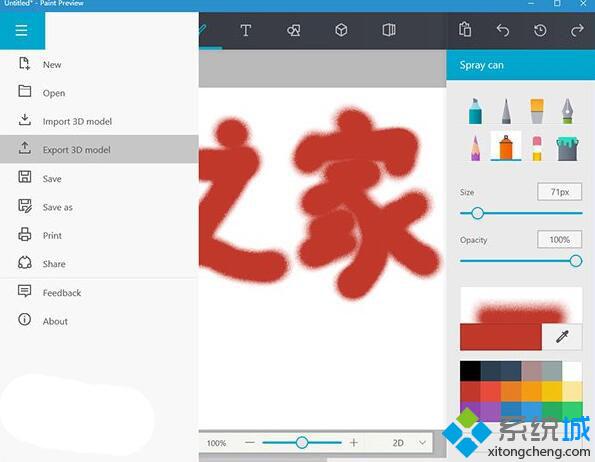
还有一点,要想下次比较方便地打开该应用,可以在开始菜单中找到《Paint Preview》,然后右键固定到开始屏幕即可。
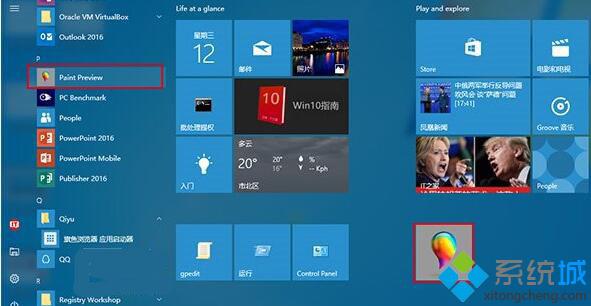
再发一下UWP版《画图》下载:网盘下载(18.5MB)
Win10 UWP版《画图》应用安装、上手教程就为大家介绍到这里了。感兴趣的朋友,快点来体验下这款应用吧!关注Windows10,锁定系统城(https://www.xitongcheng.com/)
我告诉你msdn版权声明:以上内容作者已申请原创保护,未经允许不得转载,侵权必究!授权事宜、对本内容有异议或投诉,敬请联系网站管理员,我们将尽快回复您,谢谢合作!










